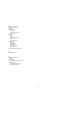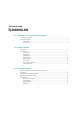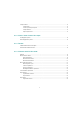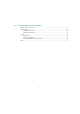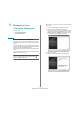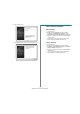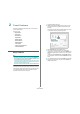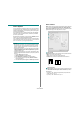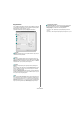User guide
Windows'ta Yazıcı Yazılımının Yüklenmesi
4
1 Windows'ta Yazıcı
Yazılımının Yüklenmesi
Bu bölümün içeriği:
•Yazıcı Yazılımının Yüklenmesi
•Yazıcı Yazılımını Kaldırma
Yazıcı Yazılımının Yüklenmesi
Yerel yazdırma işleri için yazıcı yazılımını kurabilirsiniz. Yazıcı yazılımını
bilgisayara kurmak için, kullanılan yazıcıya uygun kurulum prosedürünü
uygulayın.
Yazıcı sürücüsü, bilgisayarınızın yazıcınızla iletişim kurmasını sağlayan
bir yazılımdır. Sürücülerin yüklenmesinde kullanılacak prosedür, kullandığınız
işletim sistemine bağlı olarak değişiklik gösterebilir.
Kuruluma başlamadan önce bilgisayarınızdaki tüm uygulamalar kapatılmış
olmalıdır.
Yerel yazıcı, birlikte verilen USB veya paralel yazıcı kablosuyla doğrudan
bilgisayarınıza bağlanan bir yazıcıdır.
NOT
: Kurulum işlemi sırasında “Yeni Donanım Sihirbazı” penceresi
görünürse, pencereyi kapatmak için kutunun sağ üst köşesindeki
simgesini veya
İptal
seçeneğini tıklatın.
Birçok kullanıcı için bu önerilir. Yazıcı işlemleri için gereken bileşenlerin
tümü yüklenir.
1
Yazıcınızın bilgisayara bağlı ve açık olduğundan emin olun.
2
Sağlanan CD-ROM'u, CD-ROM sürücünüze yerleştirin.
CD-ROM otomatik olarak çalışır ve bir yükleme penceresi görünür.
Yükleme penceresi görünmezse,
Başlat
seçeneğini ve ardından
Çalıştır
seçeneğini tıklatın.
X:\Setup.exe
yazıp (“
X
” yerine sürücünüzü
temsil eden harfi yazın) ve
Tamam
seçeneğini tıklatın.
3
İleri
seçeneğine tıklatın.
4
Yüklemek istediğiniz bileşenleri seçin ve
İleri
öğesini tıklatın.